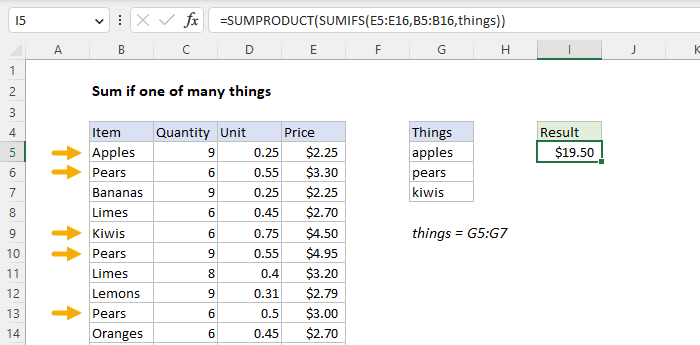Santrauka
Santrauka„Excel AVERAGE“ funkcija apskaičiuoja pateiktų skaičių vidurkį (aritmetinį vidurkį). AVERAGE gali apdoroti iki 255 atskirų argumentų, kurie gali apimti skaičius, langelių nuorodas, diapazonus, masyvus ir konstantas.
Tikslas Gauti skaičių grupės vidurkį Grąžinimo vertė Skaičius, reiškiantis vidurkį. Sintaksė = VIDUTINIS (skaičius1, [skaičius2], ...) Argumentai
- numeris 1 - Skaičius arba langelio nuoroda, nurodanti skaitines reikšmes.
- skaičius2 - [neprivaloma] Skaičius arba langelio nuoroda, nurodanti skaitines reikšmes.
Funkcija AVERAGE apskaičiuoja pateiktų skaičių vidurkį argumentai . Norėdami apskaičiuoti vidurkį, „Excel“ susumuoja visas skaitines reikšmes ir padalija iš skaičių reikšmių skaičiaus. Šį elgesį galima pakartoti naudojant SUMA ir COUNT funkcijos tokios:
= SUM (A1:A5)/ COUNT (A1:A5) // manual average calculation
AVERAGE gali apdoroti iki 255 atskirų argumentų, kurie gali apimti skaičius, langelių nuorodas, diapazonus, masyvus ir konstantas.
Funkcija AVERAGE automatiškai nepaiso teksto reikšmių ir tuščių langelių. Tačiau įtraukiamos nulinės (0) vertės. Galite nepaisyti nulio (0) reikšmių ir (arba) taikyti konkrečius kriterijus naudodami Funkcija AVERAGEIFS , kaip paaiškinta žemiau.
Funkcija AVERAGE ignoruos logines reikšmes ir skaičius, įvestus kaip tekstas. Jei šias vertes reikia įtraukti į vidurkį, žr AVERAGEA funkcija .
Jei AVERAGE reikšmėse yra klaidų, AVERAGE grąžina klaidą. Galite naudoti AGGREGATE funkcija klaidoms ignoruoti .
Pagrindinis naudojimas
Įprastas būdas naudoti funkciją AVERAGE yra pateikti diapazoną, kaip parodyta žemiau. F3 formulė, nukopijuota, yra tokia:
= AVERAGE (C3:E3)

kaip ištrinti tarpus
Kiekvienoje naujoje eilutėje AVERAGE apskaičiuoja kiekvieno asmens viktorinos balų vidurkį.
Tuščios ląstelės
Funkcija AVERAGE automatiškai ignoruoja tuščius langelius. Žemiau esančiame ekrane pastebėkite, kad langelis C4 yra tuščias, o AVERAGE tiesiog ignoruoja jį ir apskaičiuoja vidurkį tik su B4 ir D4:

Tačiau atkreipkite dėmesį į nulinę (0) vertę C5 yra įtraukta vidutiniškai, nes tai yra galiojanti skaitinė vertė. Norėdami neįtraukti nulinių verčių, naudokite VIDUTINIS arba VIDUTINIAI vietoj to. Žemiau pateiktame pavyzdyje AVERAGEIF naudojamas nulinėms reikšmėms išskirti. Kaip ir AVERAGE funkcija, AVERAGEIF automatiškai pašalina tuščios ląstelės.
= AVERAGEIF (B3:D3,'>0') // exclude zero

Mišrūs argumentai
AVERAGE pateikti skaičiai gali būti nuorodų ir konstantų derinys:
spartusis klavišas, kad įklijuotumėte diapazonų pavadinimus

= AVERAGE (A1,A2,4) // returns 3
Vidutinis su kriterijais
Norėdami apskaičiuoti vidurkį pagal kriterijus, naudokite VIDUTINIS arba VIDUTINIAI . Žemiau pateiktame pavyzdyje AVERAGEIFS naudojamas apskaičiuojant vidutinį raudonos ir mėlynos grupės balą:

= AVERAGEIFS (C5:C14,D5:D14,'red') // red average = AVERAGEIFS (C5:C14,D5:D14,'blue') // blue average
Funkcija AVERAGEIFS taip pat gali taikyti kelis kriterijus .
Vidutinis top 3
Sujungus AVERAGE funkciją su Funkcija LARGE , galite apskaičiuoti viršutinių n reikšmių vidurkį. Žemiau esančiame pavyzdyje I stulpelio formulė apskaičiuoja 3 geriausių kiekvienos eilutės viktorinos balų vidurkį:
kaip paleisti sukamą lentelę

Išsamus paaiškinimas čia .
Svertinis vidurkis
Norėdami apskaičiuoti a svertinis vidutiniškai, norėsite naudoti SUMPRODUCT funkciją, kaip parodyta žemiau:

Visą paaiškinimą skaitykite čia .
Pastabos
- AVERAGE automatiškai ignoruoja tuščius langelius ir langelius su teksto reikšmėmis.
- VIDUTINĖ apima nulines reikšmes. Naudokite AVERAGEIF arba AVERAGEIFS ignoruoti nulines reikšmes .
- Argumentai gali būti pateikiami kaip konstantos, diapazonai, pavadinti diapazonai arba langelių nuorodos.
- VIDUTINIS gali apdoroti iki 255 argumentų.
- Norėdami pamatyti greitą vidurkį be formulės , tu gali naudokite būsenos juostą .






![Kaip „Raspberry Pi“ paversti NAS serveriu [vadovas]](https://bizexceltemplates.com/img/single-board-computer/52/how-turn-your-raspberry-pi-into-nas-server.jpg)